Page 1

Getting started with
Logitech® Solar Keyboard Folio
Page 2
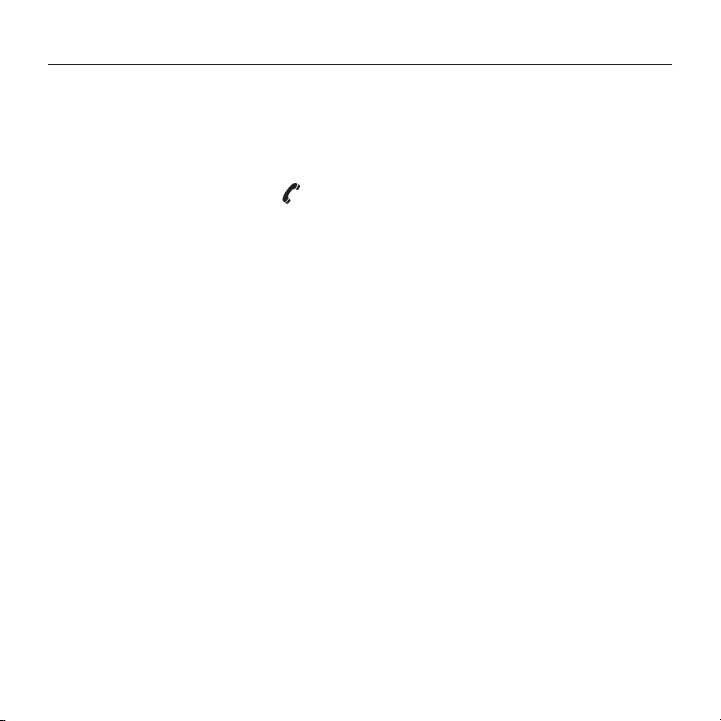
Logitech Solar Keyboard Folio
Contents
Deutsch . . . . . . . . . . . . . . . . 12
www.logitech.com/support . . . . . . . . . . . . . . . . . . . . . . . . . . 39
2
Page 3
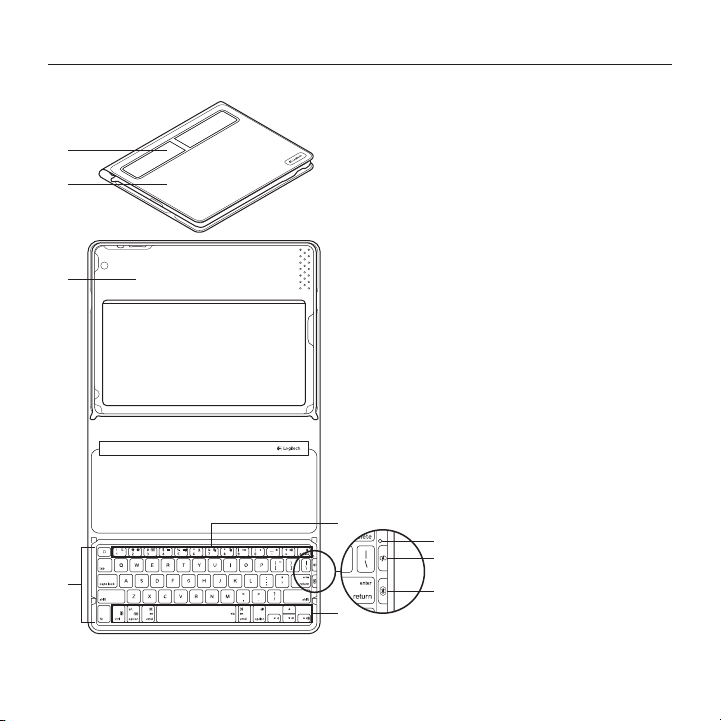
Logitech Solar Keyboard Folio
Produkt auf einen Blick
1
2
3
1. Solarzellen
2. Reise-Etui
3. iPad-Fach
4. Tastatur
5. Funktionstasten
6. Statusanzeige
7. Batterieprüfungstaste
8. Bluetooth®-Verbindungstaste
9. Multimedia-Tasten
4
12 Deutsch
5
6
7
8
9
Page 4
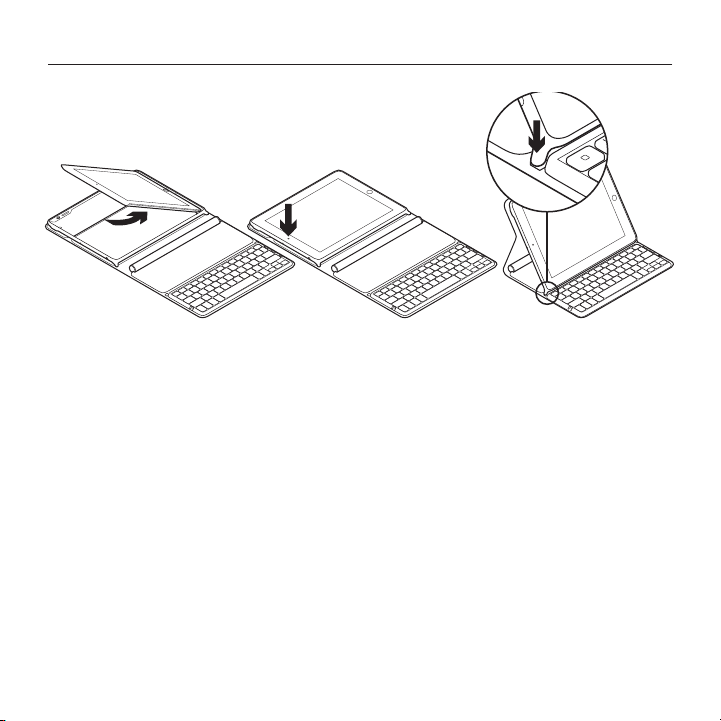
Einrichtung des Produkts
Logitech Solar Keyboard Folio
1. Önen Sie das Keyboard Folio
2. Setzen Sie das iPad in die iPad-
Halterung.
3. Klappen Sie die iPad-Halterung in
die Schreibposition:
• Das Keyboard Folio schaltet sich ein.
• Die Status-LED blinkt grün.
• Das Keyboard Folio ist für 15 Minuten
erkennbar.
• Überprüfen Sie den Sitz des
iPad auf der Halterung, wenn die
Status-LED nicht blinken sollte.
Eventuell müssen die internen Akkus
aufgeladen werden. Gehen Sie zu
„Akkus aufladen“.
4. Schalten Sie auf Ihrem iPad
die Bluetooth-Funktion ein.
Wählen Sie „Einstellungen >
Allgemein > Bluetooth > Ein“.
5. Wählen Sie im Gerätemenü des iPad
den Eintrag „Logitech Solar KB Folio“.
6. Wenn Sie nach einer PIN gefragt
werden, tippen Sie den Code mithilfe
des Keyboard Folio und nicht über
die virtuelle Tastatur des iPad ein.
Sobald die Bluetooth-Verbindung
hergestellt wurde, leuchtet die Statusanzeige kurz grün.
Deutsch 13
Page 5

Logitech Solar Keyboard Folio
Laden Sie die Akkus auf
Das Keyboard Folio wird mithilfe von Licht aufgeladen. Wir empfehlen sechs Stunden
gewöhnliches Tageslicht in Innenräumen.
So prüfen Sie den Ladezustand der Akkus und laden diese auf
1. Klappen Sie die iPad-Halterung in
die Schreibposition.
2. Drücken Sie die Taste zum Überprüfen
des Ladezustands der Akkus.
Wenn die Status-LED rot leuchtet oder
aus ist, müssen Sie das Keyboard Folio
aufladen.
LED-Statusanzeigen
LED Beschreibung
Grün Die Halterung ist in Position, eine Bluetooth-Verbindung wurde
Rot Die Halterung ist in Position, eine Bluetooth-Verbindung wurde
Blinkt grün Die Halterung ist in Position, das Keyboard Folio wartet auf
Blinkt ein Mal rot und
anschließend grün
LED leuchtet nicht Die Halterung ist nicht in Position und die Bluetooth-
aufgebaut und die Akkus sind geladen.
aufgebaut und die Akkuladung ist schwach (10 – 20 % Ladung).
Laden Sie das Keyboard Folio entsprechend der Anleitung oben.
die Verbindung mit dem iPad und die Akkus sind geladen.
Die Halterung ist in Position, das Keyboard Folio wartet auf
die Verbindung mit dem iPad und der Ladezustand der Akkus
ist schwach.
Verbindung wurde unterbrochen oder die Akkus sind leer.
Lesen Sie den Artikel „Troubleshooting“
3. Schließen Sie das Keyboard Folio so,
dass die Solarzellen nach oben zeigen.
Das Keyboard Folio schaltet sich aus.
4. Platzieren Sie das Keyboard Folio
in einem gut beleuchteten Raum.
14 Deutsch
Page 6

Besuchen Sie
dieProduktzentrale
Hier erhalten Sie weitere Informationen und
einen Online-Kundendienst für Ihr Produkt.
Nehmen Sie sich einen Augenblick Zeit
und besuchen Sie die Produktzentrale,
um mehr über Ihr neues Keyboard Folio
herauszufinden.
Durchsuchen Sie Online-Artikel zur
Unterstützung beim Einrichten,
Tipps zur Nutzung oder Informationen
zu weiteren Funktionen.
Treten Sie in unseren Community-Foren
mit anderen Benutzern in Verbindung und
holen Sie sich Tipps, stellen Sie Fragen
und teilen Sie Ihre Problemlösungen
mit anderen.
In der Produktzentrale finden Sie
zahlreiche Inhalte:
• Tutorials
• Fehlerbehebung
• Support-Community
• Software-Downloads
• Online-Bedienungsanleitungen
• Garantieinformationen
• Ersatzteile (falls verfügbar)
Rufen Sie die Seite www.logitech.com/
support/solarkeyboardfolio auf.
Logitech Solar Keyboard Folio
Verwendung des Produkts
Das iPad schaltet sich ein, sobald Sie
das Keyboard Folio önen. Wenn Sie es
wieder schließen, schaltet sich auch
das iPad aus.
Das Keyboard Folio kann nicht während
des Einsatzes geladen werden.
Positionen des iPad-Fachs
Das iPad-Fach kann in zwei Positionen
aufgestellt werden: zum Schreiben und für
Multimedia. Wenn die Sie die Halterung
des iPad-Fachs wie in den folgenden
Skizzen dargestellt positionieren,
wird das Keyboard Folio in beiden
Positionen automatisch eingeschaltet.
1 2
1. Schreibposition
2. Multimediaposition
Deutsch 15
Page 7

Logitech Solar Keyboard Folio
Schreibposition Verwenden Sie diese, wenn Sie einen Text eingeben möchten.
In der Schreibposition bietet das Keyboard Folio eine Home-Taste und 13 Funktionstasten:
1 2 3 4 5 6 7 8 9 10 11 12 13 14
1. Home Zeigt den Startbildschirm
des iPad an.
Funktionstasten Halten Sie zur
Verwendung die Fn-Taste gedrückt
und drücken Sie eine der unten
aufgelisteten Tasten.
2. FnSuche + 1 = Suche
Startet die Suchfunktion des iPad.
3. Fn + 2 = Sprache ändern
Ändert die Tastatursprache.
4. Fn + 3 = Virtuelle Tastatur
Zeigt die virtuelle Tastatur an oder
blendet sie aus.
6. Fn + 5 = Auswählen rechts
Wählt den Text auf der rechten Seite
Wort für Wort aus.
7. Fn + 6 = Ausschneiden
8. Fn + 7 = Kopieren
9. Fn + 8 = Einfügen
10. Fn + 9 = Wiedergabe/Pause
11. Fn + 0 = Stummschalten
12. Fn + Minus = Leiser
13. Fn + Plus = Lauter
14. Fn + delete = Bildschirm Sperrt oder
entsperrt den Bildschirm des iPad.
5. Fn + 4 = Auswählen links
Wählt den Text auf der linken Seite
Wort für Wort aus.
16 Deutsch
Page 8

Logitech Solar Keyboard Folio
Multimediaposition Verwenden Sie diese, wenn Sie Videos ansehen, Musik hören
oder Spiele spielen möchten.
In der Multimediaposition bietet das Keyboard Folio 8 Funktionstasten:
1 2 3 4 5 6 7 8
1. Diashow Zeigt eine Diashow
gespeicherter Bilder an.
2. Virtuelle Tastatur Zeigt die virtuelle
Tastatur an oder blendet sie aus.
3. Vorheriger Titel
4. Wiedergabe/Pause
5. Weiter
6. Stumm
7. Leiser
8. Lauter
Hinweis: Diese 8 Funktionstasten funktionieren nur,
wenn sich das iPad in der Multimediaposition
befindet. Die Fn-Taste müssen Sie hierbei nicht
zusätzlich drücken.
Deutsch 17
Page 9

Logitech Solar Keyboard Folio
Verbindung mit einem anderen iPad herstellen
1. Vergewissern Sie sich, dass sich
das Keyboard Folio in der Schreibposition befindet.
2. Vergewissern Sie sich, dass die BluetoothFunktion Ihres iPad eingeschaltet ist.
Wählen Sie „Einstellungen > Allgemein >
Bluetooth > Ein“.
3. Drücken Sie die BluetoothVerbindungstaste. Das Keyboard Folio
ist für 3 Minuten erkennbar.
4. Wählen Sie im Gerätemenü des iPad
den Eintrag „Logitech Solar KB Folio“.
5. Wenn Sie nach einer PIN gefragt
werden, tippen Sie den Code mithilfe
des Keyboard Folio und nicht über
die virtuelle Tastatur des iPad ein.
Sobald die Bluetooth-Verbindung
hergestellt wurde, leuchtet die Statusanzeige kurz grün.
6. Setzen Sie das neue iPad in die iPadHalterung.
18 Deutsch
Page 10
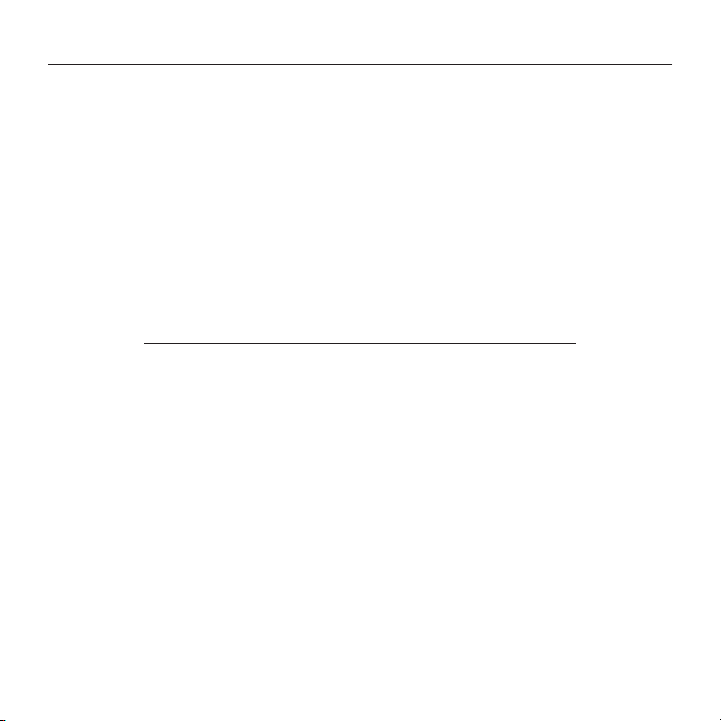
Fehlerbehebung
Das Keyboard Folio funktioniert nicht
• Positionieren Sie das iPad-Fach
zum Tippen oder für die Nutzung
von Multimedia. Das Keyboard Folio
funktioniert nicht, wenn die Halterungen
falsch platziert sind.
• Drücken Sie die Taste zum Überprüfen
des Ladezustands der Akkus.
Wenn die Status-LED rot leuchtet oder
aus ist, müssen Sie die Akkus aufladen.
Wenn keine LED leuchtet, sind die
Halterungen falsch positioniert.
Ihre Meinung ist gefragt.
Bitte nehmen Sie sich etwas Zeit, um einige Fragen zu beantworten.
Vielen Dank, dass Sie sich für unser Produkt entschieden haben.
www.logitech.com/ithink
Logitech Solar Keyboard Folio
• Stellen Sie die Bluetooth-Verbindung
zwischen Keyboard Folio und iPad
wieder her:
• Vergewissern Sie sich,
dass die Bluetooth-Funktion
des iPad eingeschaltet ist.
• Wählen Sie im Gerätemenü des iPad
den Eintrag „Logitech Solar KB Folio“.
Sobald die Bluetooth-Verbindung
hergestellt wurde, leuchtet die
Statusanzeige kurz grün.
Deutsch 19
Page 11

Logitech Solar Keyboard Folio
Akkuentsorgung
1
2
4 5 6
3
1. Önen Sie das Keyboard Folio
und legen Sie es flach hin.
2. Ziehen Sie die Abdeckung ab.
3. Entfernen Sie die Schrauben an beiden
Enden der Röhre.
20 Deutsch
4. Entfernen Sie die Verschlusskappen.
5. Schieben Sie die Röhrenabdeckung zur
Seite und nehmen Sie die Akkus heraus.
6. Entsorgen Sie das Produkt und
die Akkus entsprechend den in
Ihrer Region gültigen Bestimmungen.
Page 12

Logitech Solar Keyboard Folio
www.logitech.com/support/solarkeyboardfolio
België/Belgique Dutch: +32-(0)2 200 64 44;
French: +32-(0)2 200 64 40
Česká Republika +420 239 000 335
Danmark +45-38 32 31 20
Deutschland +49-(0)69-51 709 427
España +34-91-275 45 88
France +33-(0)1-57 32 32 71
Ireland +353-(0)1 524 50 80
Italia +39-02-91 48 30 31
Magyarország +36 (1) 777-4853
Nederland +31-(0)-20-200 84 33
Norge +47-(0)24 159 579
Österreich +43-(0)1 206 091 026
Polska 00800 441 17 19
Portugal +351-21-415 90 16
Россия +7(495) 641 34 60
Schweiz/Suisse D +41-(0)22 761 40 12
Svizzera F +41-(0)22 761 40 16
I +41-(0)22 761 40 20
E +41-(0)22 761 40 25
South Africa 0800 981 089
Suomi +358-(0)9 725 191 08
Sverige +46-(0)8-501 632 83
Türkiye 00800 44 882 5862
United Arab 8000 441-4294
Emirates
United Kingdom +44-(0)203-024-81 59
European, English: +41-(0)22 761 40 25
Mid. East., & Fax: +41-(0)21 863 54 02
African Hq.
Morges,
Switzerland
Eastern Europe English: 41-(0)22 761 40 25
United States +1 646-454-3200
Argentina +0800 555 3284
Brasil +0800 891 4173
Canada +1-866-934-5644
Chile +1230 020 5484
Colombia 01-800-913-6668
Latin America +1 800-578-9619
Mexico 01.800.800.4500
39
Page 13

www.logitech.com
© 2012 Logitech. All rights reserved. Logitech, the Logitech logo, and other Logitech marks are owned by Logitech
and may be registered. Apple and iPad are trademarks of Apple Inc., registered in the U.S. and other countries.
Bluetooth is a registered trademark of Bluetooth SIG, Inc. All other trademarks are the property of their respective owners.
Logitech assumes no responsibility for any errors that may appear in this manual. Information contained herein is subject
to change without notice.
620-004050.003
